Como instalar o WordPress em um subdiretório?
Publicados: 2021-07-20
Como você instala o WordPress em um subdiretório? Bem, isso não é uma tarefa difícil de fazer quando você conhece o método adequado para isso. Mas por que você consideraria instalar o WordPress em seu subdiretório?
Instalar o WordPress em seu subdiretório permite que você execute várias instâncias do WordPress em um domínio ou até mesmo com um subdomínio. Ao mesmo tempo, torna as coisas mais fáceis para você trabalhar.
Além disso, também ajuda no gerenciamento de SEO. Então, como você faz isso corretamente? É exatamente isso que vamos discutir neste artigo. Então, vamos prosseguir.
Subdomínio ou subdiretório, qual você deve considerar para melhor SEO?
Normalmente, a maioria dos usuários tende a começar com um site WordPress com um nome de domínio. No entanto, às vezes você também pode considerar a criação de um site adicional usando o mesmo nome de domínio. Você pode fazer isso facilmente instalando o WordPress no subdomínio ou usando um subdiretório.
Mas qual é bom para SEO? Essa é a principal área de preocupação. É importante certificar-se de que o método que você está escolhendo é adequado para SEO. Ele também lhe dará a resposta provável para instalar o WordPress em um subdiretório ou não?
Os mecanismos de pesquisa optam por tratar os subdomínios de maneira diferente de seus nomes de domínio raiz. Em seguida, oferece ao subdomínio a classificação correspondente como um site separado.
Por outro lado, os subdiretórios se beneficiam diretamente da outra autoridade de domínio dos domínios principais. Portanto, os subdomínios podem ter uma classificação mais alta na maioria dos casos.
Se você deseja criar sites separados do WordPress nos subdiretórios e em um subdomínio, pode prosseguir com a instalação a partir da rede multisite do WordPress.
O que você precisa para instalar o WordPress em um subdiretório?
A instalação do WordPress em um subdiretório não apresenta muitos requisitos especiais. Se você já possui um site WordPress com o nome de domínio raiz, pode prosseguir com ele facilmente.
Usar uma das principais empresas de hospedagem WordPress para instalar o WordPress em um subdiretório torna o processo muito mais fácil. Com um bom serviço de hospedagem, você pode instalar facilmente vários sites WordPress com a ajuda da mesma conta de hospedagem.
No entanto, antes de prosseguir, lembre-se de que a maioria das contas de hospedagem compartilhada possui recursos limitados para o servidor. Portanto, tentar um pico repentino em um de seus sites pode afetar o desempenho de várias maneiras. Também pode prejudicar a velocidade de todos os outros sites usando a mesma conta.
Então, como você instala o WordPress em um subdiretório?
Isso pode ser feito facilmente se você estiver seguindo o conjunto correto de etapas, uma após a outra. Aqui está como você faz isso:
Etapa 1: comece criando um subdiretório sob o nome de domínio raiz
O primeiro passo que você precisa dar é considerar criar um subdiretório ou uma pasta usando o site principal. Você pode criá-lo no site raiz. Aqui você pode instalar todos os seus arquivos do WordPress.
Você precisa se conectar à sua conta de hospedagem WordPress com a ajuda de um cliente FTP ou um Gerenciador de Arquivos na área do cPanel.
Quando terminar de conectar, você precisa ir para a pasta raiz do seu site. Normalmente, vem como o /public_html? Pasta, caso você já tenha o WordPress instalado em sua pasta raiz. Então você pode ver todos os seus arquivos do WordPress e as pastas neste local.
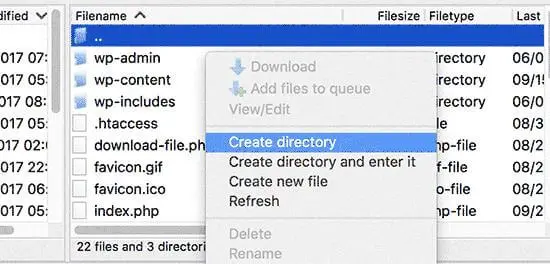
Depois disso, você precisa clicar com o botão direito do mouse e selecionar a opção “Criar um novo diretório” no menu. Ao fazer as tarefas, tenha cuidado, pois você precisa escolher um nome para o seu subdiretório, que é eficaz. Ele fará parte do URL do seu novo site WordPress. Além disso, seus visitantes irão digitá-lo para chegar ao seu site.
Passo 2: Você precisa fazer o upload dos arquivos do WordPress:
O subdiretório que você criou está vazio. Você precisa alterá-lo enviando seus arquivos do WordPress. Para isso, você deve visitar o site WordPress.org e clicar no botão de download.
Seu navegador agora fará o download do arquivo zip que contém o software WordPress mais recente para o seu computador. Ao terminar de baixar o arquivo, você pode selecioná-lo e extraí-lo.
Os usuários de Mac também podem fazer isso facilmente clicando duas vezes no arquivo para extraí-lo. Para usuários do Windows, é recomendável clicar com o botão direito do mouse e selecionar “extrair tudo”.

Ao terminar de extrair o arquivo zip, você pode ver que a pasta “WordPress” contém todos os arquivos do seu WordPress.
Agora, você precisa enviar esses arquivos para seu novo subdiretório. Depois disso, você pode simplesmente se conectar ao seu site com a ajuda de um cliente FTP. Vá para a área de subdiretório que você criou anteriormente.
No painel de arquivos locais do cliente FTP, você precisa ir para a pasta “WordPress” que você extraiu anteriormente. Vá para selecionar todos os arquivos dentro da pasta. Em seguida, carregue-os usando seu novo subdiretório.
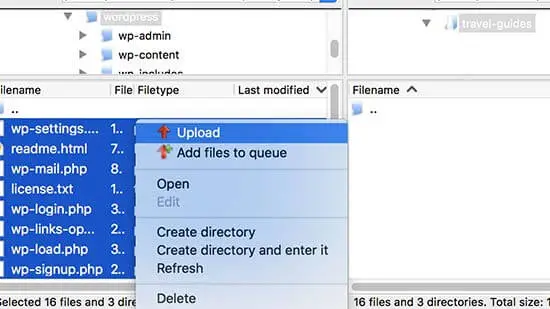
Passo 3: Opte por criar um novo banco de dados:
Você precisa criar um banco de dados completamente novo para instalar o WordPress em um subdiretório. O WordPress geralmente armazena todo o conteúdo em um banco de dados. Assim, você precisa criar um banco de dados completamente novo com o novo site WordPress instalado em sua área de subdiretório.
Você precisa começar fazendo login no painel cPanel da conta de hospedagem. Clique nos bancos de dados MySQL na seção de banco de dados.
O painel do cPanel criará um novo banco de dados MySQL. Em seguida, clique no botão Voltar para retornar à página Bancos de dados. Em seguida, você deve adicionar um nome de usuário e uma senha à área do banco de dados.
Vá para a seção MySQL Users e ofereça um novo nome de usuário e senha. Então você tem que clicar no botão Criar usuário. Vá para a seção Adicionar usuário da área do banco de dados.
Selecione o nome de usuário MySQL e, em seguida, selecione o banco de dados que você criou. Depois disso, clique na opção do botão Adicionar para continuar. O cPanel agora concederá aos usuários MYSQL acesso total ao novo banco de dados.
Passo 4: Conclua instalando o WordPress:
O próximo passo é instalar o WordPress. Visite o diretório que você criou anteriormente na área do navegador da web. Você precisa digitar a URL: http://example.com/your-subdirectory-name/.
Ele irá ajudá-lo a obter o assistente de instalação do WordPress. Então você precisa selecionar o idioma para a área do seu site WordPress e clicar no botão continuar.
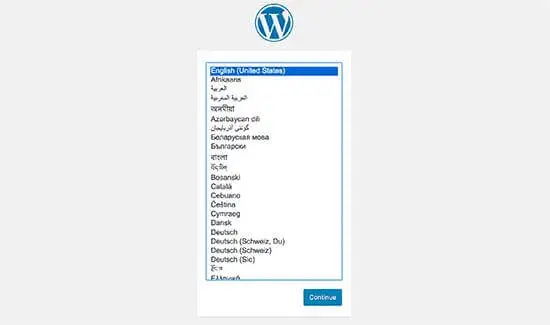
Em seguida, você deve fornecer o nome do banco de dados do WordPress, nome de usuário, host e senha. Depois disso, basta inserir os detalhes do banco de dados e clicar na área do botão enviar.
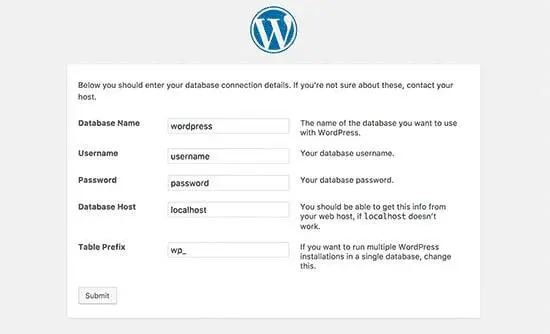
O WordPress agora se conectará ao seu banco de dados. Depois disso, você deve clicar no botão 'Executar a instalação' para continuar.
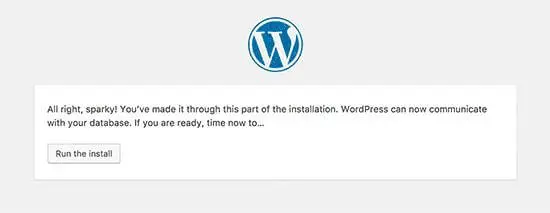
Na próxima tela, você precisa escolher um nome de usuário, senha e endereço de e-mail de administrador. Em seguida, clique em 'Executar instalação' para continuar.
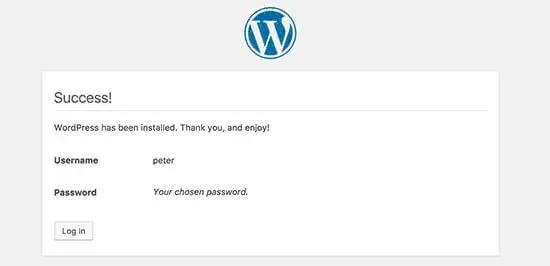
Passo 5: Corrija os links permanentes:
Se você tiver uma instalação separada do WordPress na área do diretório raiz, os arquivos .htaccess do subdiretório podem criar obstáculos. Isso resultará em erros 404 na área do seu site. Para resolver isso, você deve editar o arquivo .htaccess no subdiretório. Você tem que substituir o código.
Então, aqui está o código que você pode adicionar:
# COMECE WordPress
<IfModule mod_rewrite.c>
Rewrite Engine On
RewriteBase /seu-subdiretório/
Regra de reescrita ^index\.php$ - [L]
RewriteCond %{REQUEST_FILENAME} !-f
RewriteCond %{REQUEST_FILENAME}!-d
Regra de Reescrita. /seu-subdiretório/index.php [L]
</IfModule>
# FIM WordPress
Certifique-se de estar substituindo /seu-subdiretório/ pelo nome do seu subdiretório.
Embrulhar:
Para instalar o WordPress em um subdiretório, você precisa ter certeza de que está seguindo todas as etapas essenciais. Ao fazer isso, certifique-se de que seu host tenha os recursos essenciais para oferecer suporte a essa nova instalação, para que você possa desfrutar de acesso e trabalho tranquilos.
